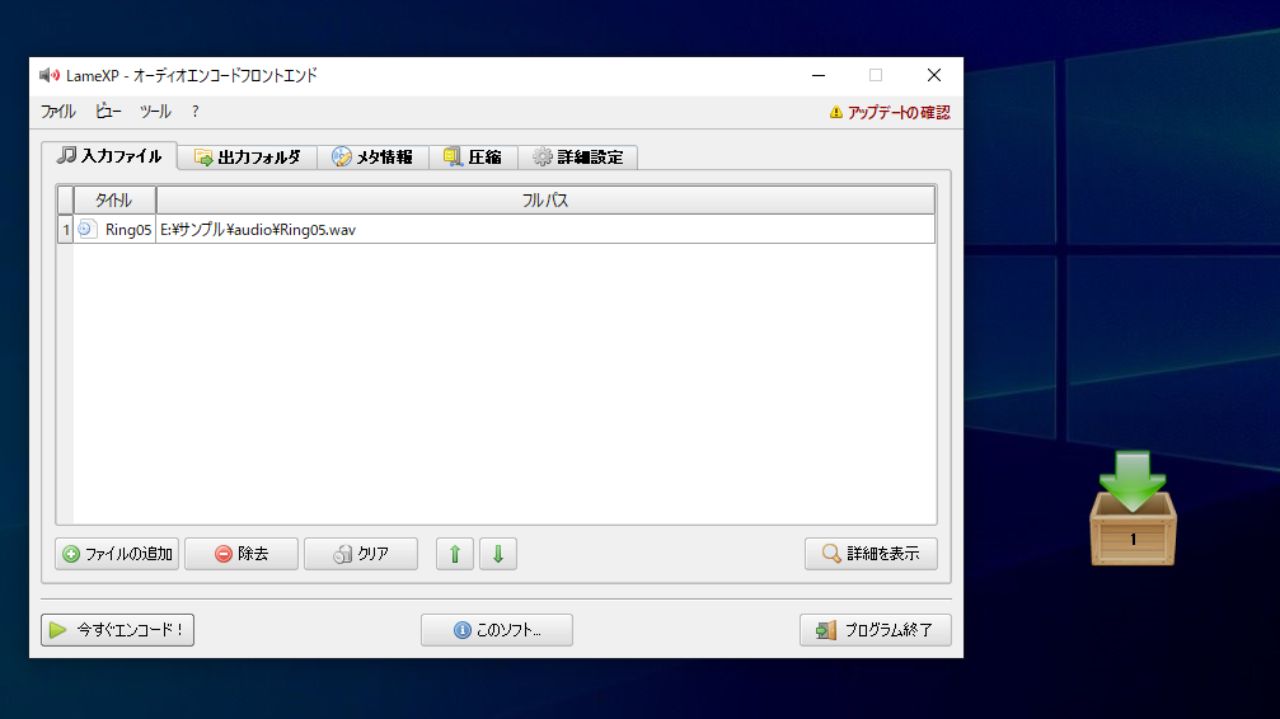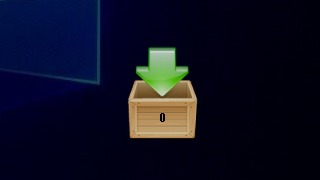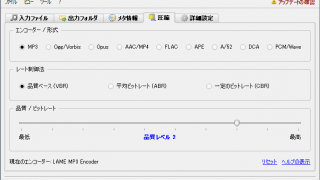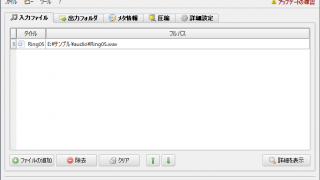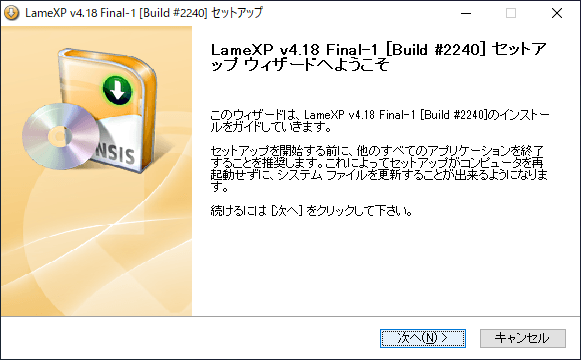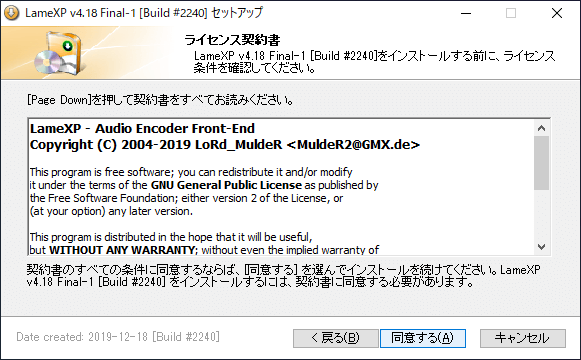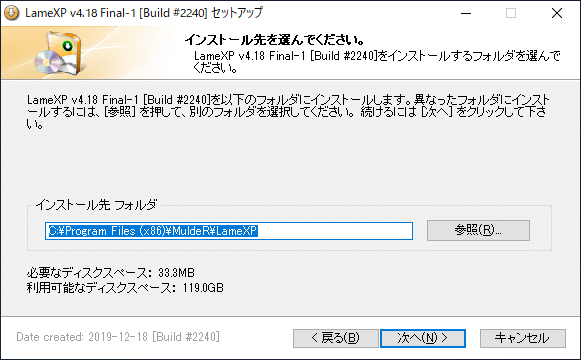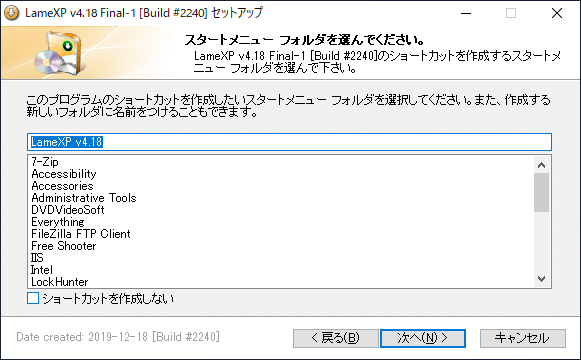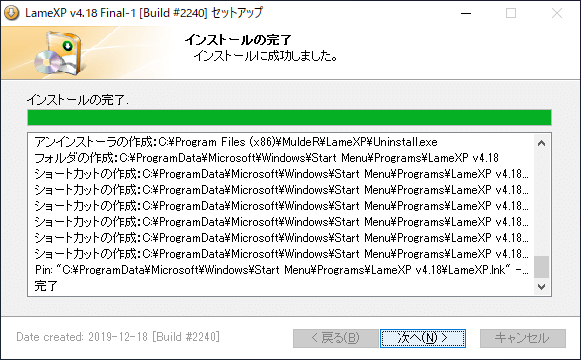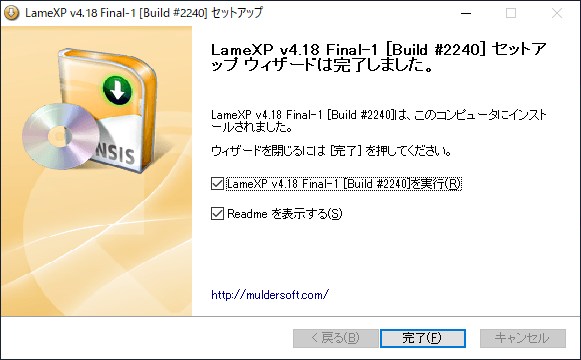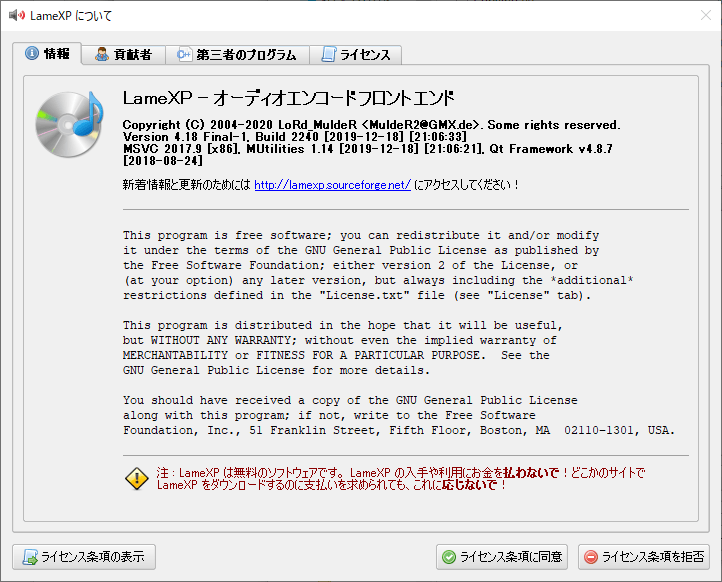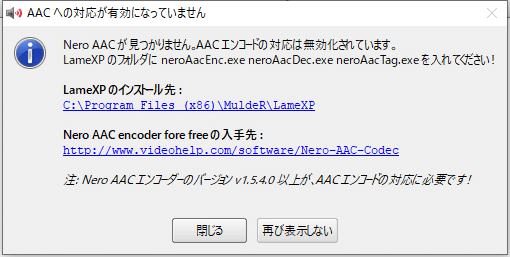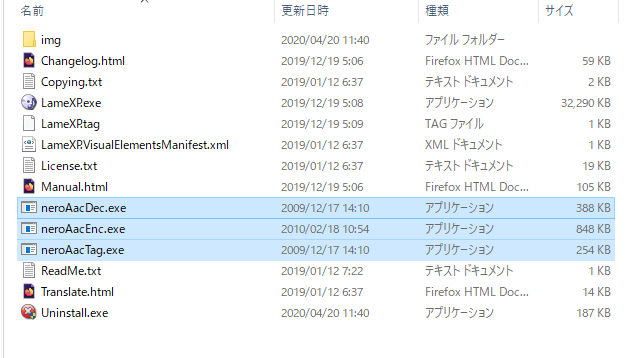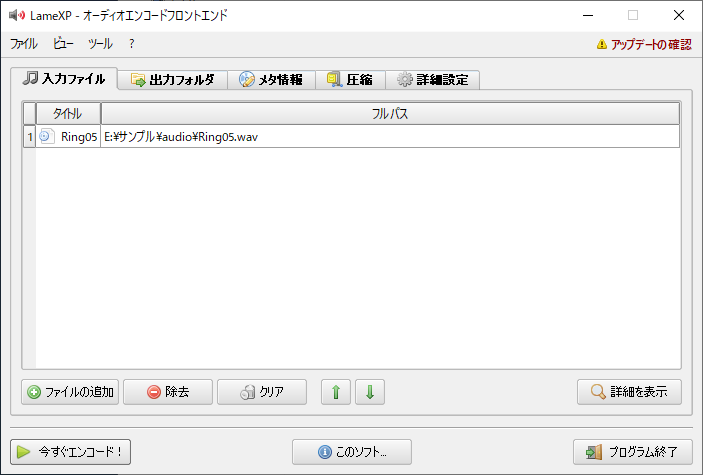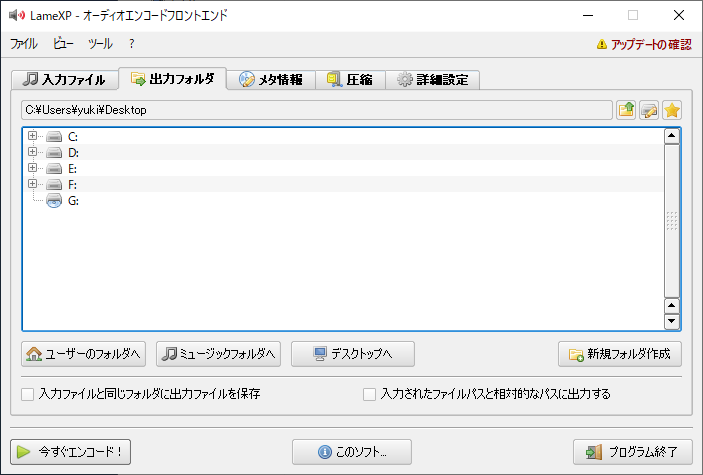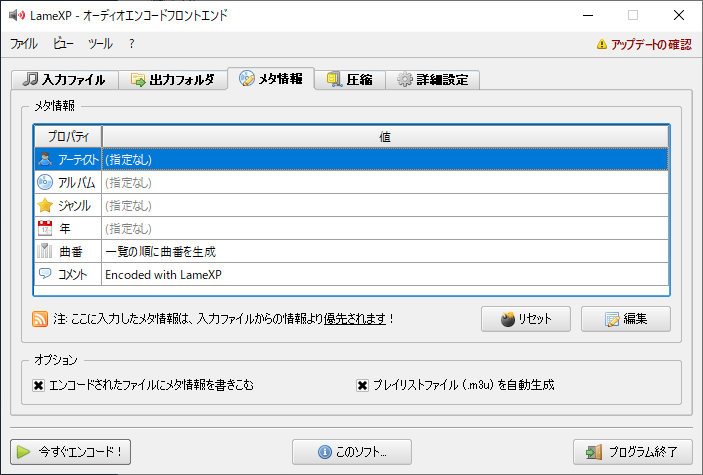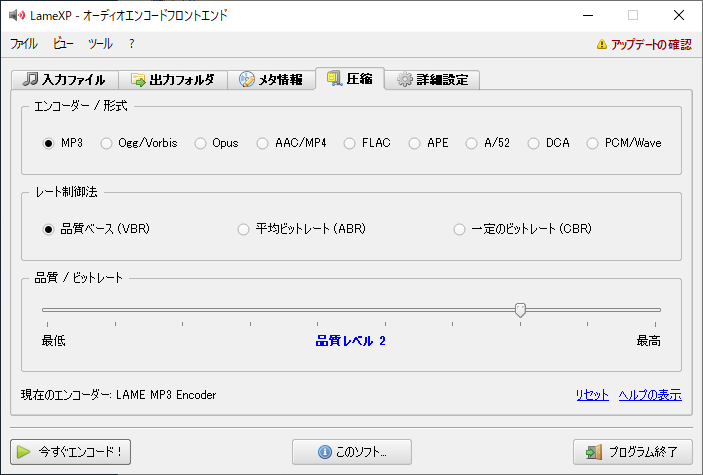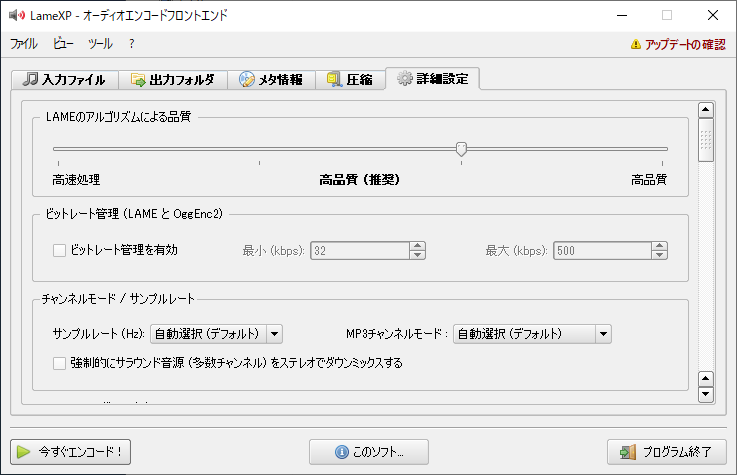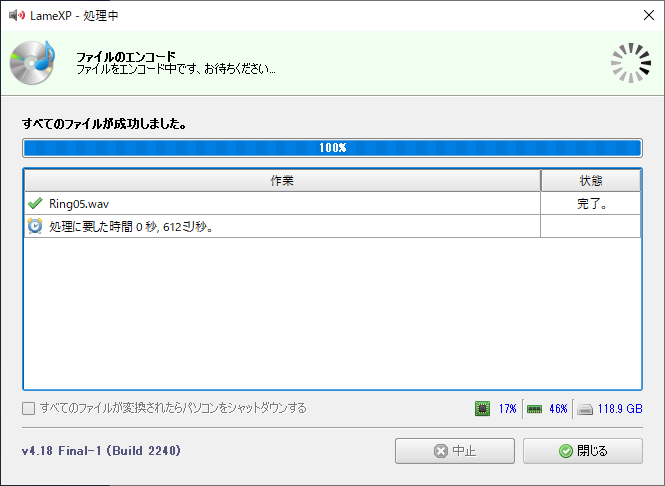簡単に MP3 や Ogg に変換できるオーディオエンコードソフト

オーディオファイルを MP3, OGG, AAC/MP4, AC3, OPUS, FLAC, APE, DTS, WAV に変換できるシンプルなオーディオエンコードツール。かんたんな操作で最高品質の MP3 オーディオファイルを作成することができます。
LameXP の概要
LameXP は、LAME MP3 をはじめ Ogg Vorbis、Nero AAC。FLAC、Opus、Monkey’s Audio などのエンコーダを GUI で使用できるようにしたフロントエンドです。このソフトウェアを使用して、さまざまなオーディオ形式にエンコードして変換できます。
LameXP の機能
LameXP の主な機能の概要です。
| 機能 | 概要 |
|---|---|
| エンコード(変換) | MP3(.mp3), Ogg/Vorbis(.ogg), Opus(.opus), AAC/MP4(.mp4), FLAC(.flac), APE(.ape), A/52(.ac3), DCA(.dts), PCM/wave(.wav)へエンコード |
| オプション | エンコード設定(MP3 および Ogg の場合は詳細設定が可能) |
かんたんな操作でオーディオファイルをエンコード
LameXP を使用すると、ファイルやフォルダをドラッグアンドドロップして出力形式を選択して、かんたんな操作でオーディオファイルをエンコードしてほかの形式に変換することができます。
AAC/MP4(.mp4)にエンコードする場合は別途「Nero AAC コーデック」が必要になります。そのほかのコーデックは LameXP に内蔵されています。
出力品質のカスタマイズ
エンコードの設定も難しくなく、スライダーを動かして出力品質/ビットレートの設調整ができます。
MP3, OGG, AAC/MP4, OPUS 形式では、品質ベース(VBR)または平均ビットレート(ABR)のエンコードモードが選択できます。さらに、MP3 と Ogg 形式では、Lame の品質設定やビットレート管理といった詳細なエンコード設定をすることもできます。
手軽にオーディオファイルを変換できるツール
LameXP は、オーディオファイルを変換するための機能をユーザーに提供する優れたアプリケーションです。初めて使う人は LameXP の起動時などに音がなるので注意してください、効果音は設定で無効にできます。
機能
- MP3(MPEG 1.0 Audio-Layer III)ファイルを作成
- 可能な限り最高の MP3 品質/圧縮率を提供
- PCM Wave-Audioファイル、MP3ファイル、RAW PCMファイルをサポート
- ビットレートベースおよび品質ベースの圧縮をサポート
- 可変ビットレート(VBR) MP3 ファイルと平均ビットレート(AVR)エンコーディングをサポート
- モノ、ステレオ、ジョイントステレオ、デュアルモノをサポート
- ID3タグ(ID3v1 および ID3v2)をサポート
- リサンプリングとステレオ/モノダウンミックスをサポート
- Varoius エンコーダーの品質/速度モードをサポート
対応フォーマット:
- 入力:Waveform Audio File (*.wav), MPEG Audio Layer III (*.mp3 .mpa), MPEG Audio Layer II (*.mp2.mpa), MPEG Audio Layer 1 (*.mp1.mpa), Ogg Vorbis (*.ogg *.ogx *.ogm), Advanced Audio Coding (*.mp4 *.m4a *.aac), AC-3 / ATSC A/52 (*.ac3*.eac3*.wav), Digital Theater System (*.dts *.wav), Free Lossless Audio Codec (*.fla *.flac), WavPack Hybrid Lossless Audio (*.wv), Musepack (*.mpc *.mpp *.mp+), Shorten (*shn), Monkey’s Audio (*.ape), The True Audio (*.tta), Speex (*.spx *.ogg), Apple Lossless (*.mp4 *.m4a), Windows Media Audio (*.wma *.asf), Microsoft ADPCM (*.wav), Apple/SGI AIFF (*.aif *.aiff), Sun/NeXT Au (*.au *.snd), Opus Audio Codec (*.opus.ogg), Avisynth Script (*.avs), FVUZ (*.m3u *.m3u8 *.pls *.asx *.wpl)
- 出力:MP3(.mp3), Ogg/Vorbis(.ogg), Opus(.opus), AAC/MP4(.mp4), FLAC(.flac), APE(.ape), A/52(.ac3), DCA(.dts), PCM/wave(.wav)
仕様
ダウンロード
使い方
インストール方法
1.インストールする
- インストーラを実行するとセットアップ中の言語の選択画面が表示されます。[OK]ボタンをクリックして進みます。
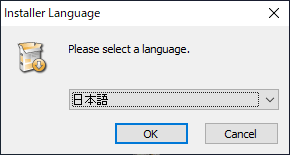
- セットアップウィザードが始まります。[次へ]をクリックします。
- 使用許諾契約書が表示されます。「同意する」をクリックします。
- インストール先の設定です。変更しない場合はこのまま[次へ]をクリック。
- スタートメニューのショートカットの設定です。変更しない場合はこのまま[次へ]をクリック。
- インストールが完了しました。[次へ]をクリックします。
- [完了]ボタンをクリックしてウィザードを閉じます。
2.ライセンスの確認
初回起動時は起動するとソフトウェアとライセンス情報を表示する画面が表示されます。
- [ライセンス条項に同意]ボタンをクリックします。
AAC コーデックの追加
1.AAC コーデックを追加する
- AAC コーデックがインストールされていない場合、下のメッセージが表示されます。AAC/MP4 への変換を行わない場合は必要ないので画面を閉じましょう。
- AAC コーデックをインストールするには、「https://softaro.jp/Codec/Nero_AAC_Codec.html」から、Nero AAC コーデックをダウンロードして、Win32 フォルダ内の、「neroAacDec.exe」「neroAacEnc.exe」「neroAacTag.exe」ファイルを LameXP のフォルダにコピーしてください。
2.設定
- LameXP を起動し、「ツール」>「設定」>「Nero AAC の通知をしない」をチェックすると、通知をオフにできます。
オーディオファイルを変換する
1.ファイルの入力
LameXP をスタートメニューなどから起動すると、以下の手順でオーディオファイルをほかの形式にエンコードできます。
- [ファイルの追加]ボタンをクリックして、変換するオーディオファイルを選択します。または、ファイル/フォルダをウィンドウにドラッグ&ドロップします。
デスクトップに表示される「ドロップボックス」にファイルをドロップしてファイルを追加することもできます。
- ドロップボックスを右クリックすると非表示にできます。
2.出力フォルダ
「出力フォルダ」タブでは、保存先のフォルダを選択できます。
- ボックス下のボタンからユーザーやミュージックフォルダを選択することもできます。
3.メタ情報
- 「メタ情報」タブを開くとアーティスト名などのメダデータ(タグ情報)を編集できます。
4.圧縮
「圧縮」タブで変換する形式を選択して、品質などを設定します。
- 下のスライダーを動かして出力品質を調整できます。
5.詳細設定
- 「詳細設定」では、MP3 または Ogg に変換する場合の詳細設定ができます。
6.エンコード(変換)を実行する
[今すぐエンコード!]ボタンをクリックするとエンコード(変換)を開始します。
- エンコードが開始するとエンコードの進捗状況の画面が表示されます。完了したら閉じましょう。
設定
ホーム画面の「ツール」メニューの「設定」から LameXP の設定を行うことができます。
1.ツール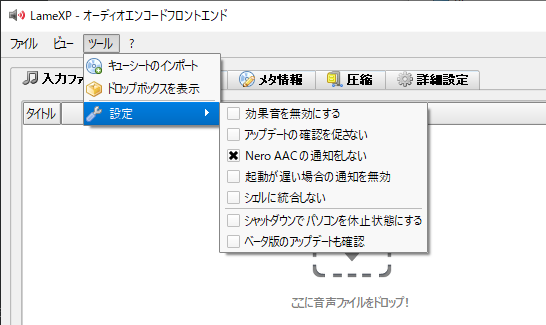
・ドロップボックスを表示:ドロップボックスを表示する(非表示にする場合はドロップボックスを右クリックします)
・効果音を無効にする:エンコード完了時などのサウンドを無効にする
・アップデートの確認を行わない:起動時にアップデートをチェックしない場合はチェックします
・Nero AAC の通知をしない:チェックすると AAC コーデックがインストールされていない場合の通知をオフにします
・シェルに統合しない:オーディオファイルのコンテキストメニューに項目を表示(追加)しない
・シャットダウンでパソコンを休止状態にする:
・ベータ版のアップデートを確認:チェックすると、ベータ版のアップデートも確認します